Windows 8 Grafička lozinka
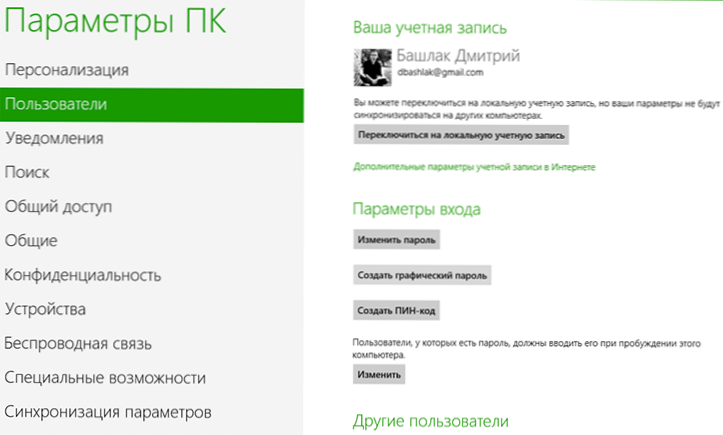
- 2463
- 203
- Ms. Lonnie Dietrich
Zaštita korisničkog računovodstva pomoću lozinke - funkcija poznata za prethodne verzije sustava Windows. U mnogim modernim uređajima, poput pametnih telefona i tableta, postoje i druge metode autentifikacije korisnika - zaštita pomoću PIN -a, grafičkog ključa, prepoznavanja lica. U sustavu Windows 8 također je bilo moguće koristiti grafičku lozinku za ulazak. U ovom ćemo članku razgovarati o tome ima li smisla u njegovoj upotrebi.
Cm. Također: kako otključati grafički ključ Android
Koristeći grafičku lozinku u sustavu Windows 8, možete nacrtati slike, pritisnuti na određenim slikama ili koristiti određene geste na vrhu odabrane slike. Takve mogućnosti u novom operativnom sustavu, očito, razvijene su uzimajući u obzir upotrebu Windows 8 na senzornim zaslonima. Međutim, nema ništa što bi spriječilo korištenje grafičke lozinke na običnom računalu pomoću "manipulatora tipa miša".
Atraktivnost grafičkih lozinki sasvim je očita: prije svega, nešto je više „lijepo“ od unošenja lozinke s tipkovnice, a za korisnike koji su teško potražiti potrebne ključeve je i brži način.
Kako instalirati grafičku lozinku
Da biste postavili grafičku lozinku u sustavu Windows 8, otvorite ploču Charms, zbrajanjem pokazivača miša na jedan od pravih kutova zaslona i odaberite stavku "Postavke", a zatim - "Promjena komičara" (Promjena postavke PC -a ). U izborniku odaberite "Korisnici" (korisnici).
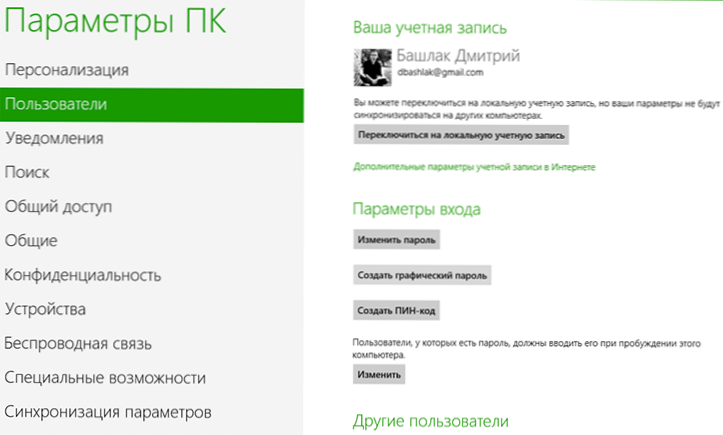
Stvaranje grafičke lozinke
Kliknite "Stvori grafičku lozinku" (stvorite lozinku za sliku) - sustav će vas tražiti da unesete svoju uobičajenu lozinku prije nego što nastavite. To je učinjeno tako da autsajder može u vašoj odsutnosti samostalno blokirati pristup računalu.
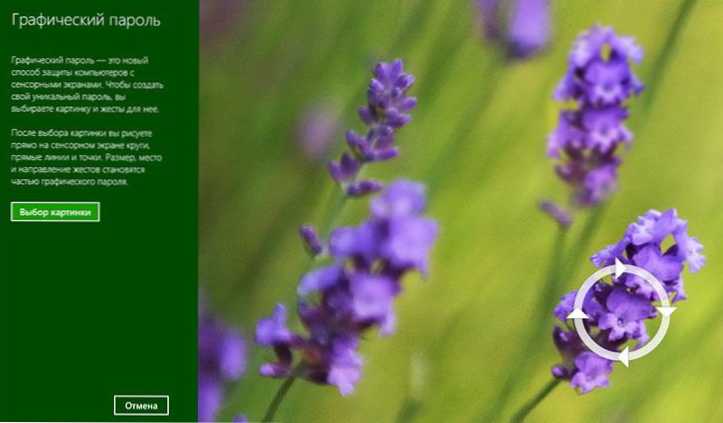
Grafička lozinka trebala bi biti individualna - ovo je njegovo glavno značenje. Kliknite "Odaberite sliku" (odaberite sliku) i odaberite sliku koju ćete koristiti. Dobra ideja bit će korištenje slike s jasno izraženim granicama, kutovima i drugim elementima za isticanje.
Nakon što ste odabrali, kliknite "Koristite ovu sliku), kao rezultat kojeg ćete biti pozvani da konfigurirate geste koje želite koristiti.

Bit će potrebno koristiti tri geste na slici (pomoću miša ili dodirnog zaslona ako je dostupan) - Linije, krugovi, točke. Nakon što ste to učinili prvi put, morat ćete potvrditi grafičku lozinku, ponavljajući iste geste. Ako je to ispravno učinjeno, vidjet ćete poruku da je grafička lozinka uspješno stvorena i gumb "Ready".
Sada, kada uključite računalo i potrebu za odlaskom u Windows 8, zatražit će vas upravo grafička lozinka.
Ograničenja i problemi
Teoretski, upotreba grafičke lozinke trebala bi biti vrlo sigurna - broj kombinacija točaka, linija i brojki na slici praktički nije ograničen. U stvari, to nije tako.
Prvo što vrijedi zapamtiti je da se unos grafičke lozinke može zaobići. Stvaranje i instalacija lozinke pomoću gesta nigdje ne uklanja uobičajenu tekstualnu lozinku, a gumb "Upotrijebi lozinku" prisutan je na zaslonu u ulazu u Windows 8 - pat ćete u standardni obrazac za prijavu u obrascu računa.
Dakle, grafička lozinka nije dodatna zaštita, već samo alternativna opcija za unos sustava.
Postoji još jedna nijansa: Na osjetilnim zaslonima tableta, prijenosnih računala i računala s Windows 8 (posebno za tablete, zbog činjenice da često idu u mirovanje), vaša se grafička lozinka može pročitati na zaslonu na ekranu i, S određenom spretnošću, pogodite slijed uvođenja geste.
Sažeti, možemo reći da je upotreba grafičke lozinke opravdana kada je za vas zaista prikladno. Ali treba imati na umu da to neće dati dodatnu sigurnost.
- « Kako ukloniti transparent u pregledniku i ukloniti ga iz sustava
- Kako popraviti pogrešku kernel32.DLL u prozorima »

